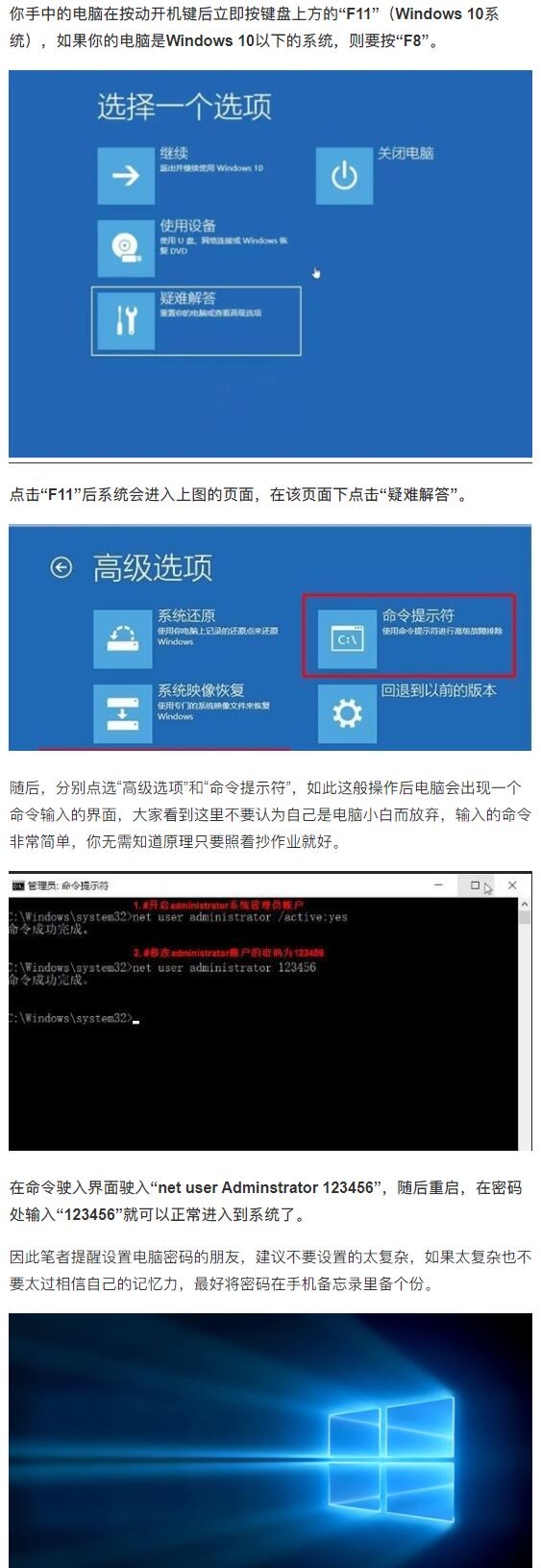电脑屏幕亮度是很多人使用电脑时经常需要调整的一个参数。正确的亮度设置不仅可以减少眼睛疲劳,还可以节省电能,延长电脑的使用寿命。那么,怎样调节电脑屏幕亮度呢?下面是几种实用的方法。
方法一:使用快捷键
对于很多品牌的电脑来说,快捷键是调节屏幕亮度的最简单方法,只需按下快捷键即可轻松实现。
比如,很多笔记本电脑的快捷键是 Fn + F5、Fn + F6 或 Fn + F7。当按下这些快捷键时,你会看到一个滑动条或一个弹出窗口,显示当前屏幕亮度,并可以通过移动滑块或设置数值来调节亮度。需要注意的是,不同品牌的电脑,快捷键有可能是不同的,请仔细查看电脑说明书或官方网站。
方法二:使用电源选项
在 Windows 系统中,也可以通过调整电源选项来设置屏幕亮度。
首先,打开“控制面板”,点击“系统和安全”-“电源选项”,然后点击“更改计划设置”。接着,在“更改高级电源设置”面板中点击“显示”,找到“屏幕亮度”选项,点击“+”展开该选项,即可看到“电源计划”和“电池选项”下的“亮度调节”设置。通过设置“电源计划”和“电池选项”的亮度数值,即可调整屏幕亮度。
方法三:使用显卡驱动程序
如果你的电脑显卡驱动程序支持,也可以通过显卡驱动程序来调整屏幕亮度。
以英伟达显卡为例,需要先在桌面右键单击鼠标,选择“NVIDIA 控制面板”。然后,在控制面板中,点击“显示”-“设置颜色设置”-“Gamma 调整”选项卡,在该选项卡中可以调节图像的亮度、对比度和饱和度等参数。
方法四:使用第三方软件
对于不同的操作系统和电脑品牌来说,上述三种方法都有可能有所不同,而且有些电脑甚至没有设置屏幕亮度的快捷键,这时候,你可以尝试一些第三方工具来进行调节。
比如,Windows 系统下有很多屏幕亮度调节工具,如 AMD Screen Mirror、Brightness Slider、ScreenBright 等。这些软件大多是免费的,使用也非常简单,可以帮助你快速调节屏幕亮度。
结论
以上是几种调节电脑屏幕亮度的方法,每种方法都有其适用的场景和特点。需要根据不同的需求选择最适合自己的方法,才能更加方便地处理相关问题。